
ブログ作成でサイドバーに何を設置するといいのか迷いませんか。
ほとんどは新着記事やおすすめ記事、バナーになりますよね。
しかしジャンルによっては
サイドバーに画像を貼るのもよかったりします。
リンク付きのランダム画像を表示するとおすすめ記事のアピールにも繋がりますよ。
そこでサイドバーに指定したフォルダの中から画像をランダム表示できる
プラグイン「Hot Random Image」の紹介です。
自分で表示したい画像をまとめるのも楽しいですよ。
ここでは画像付きで設定、使い方を説明してるので参考にしてみてください。
Hot Random Imageとは
WordPressで作成したブログのサイドバーに
指定したフォルダ内の画像をランダム表示するプラグインです。
使い方は事前に用意した画像入りのフォルダを
サーバーにあるWordPressデータ内に入れる必要があります。
複雑な設定がないので簡単に利用できます。
プラグイン「Hot Random Image」のインストール
それでは始めていきましょう。
WordPressにログインしたら
ダッシュボードから「プラグイン」→「新規追加」へとクリックします。
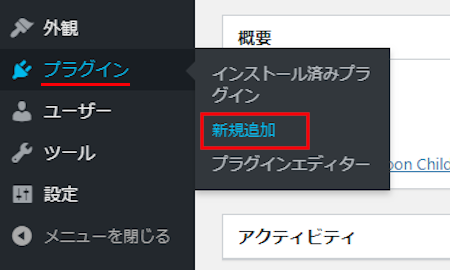
プラグインを追加のページが表示されたら
キーワード検索欄に「Hot Random Image」と入力しましょう。
検索結果は、自動で反映されます。
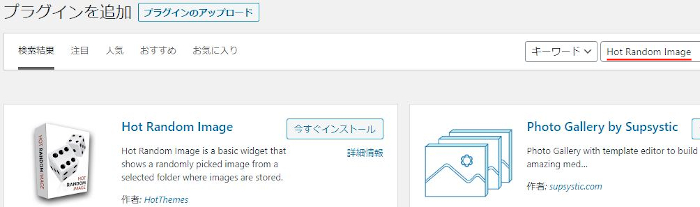
Hot Random Imageを見付けたら
「今すぐインストール」をクリックします。
*稀に下の方や右側、または違うページにある場合があります。
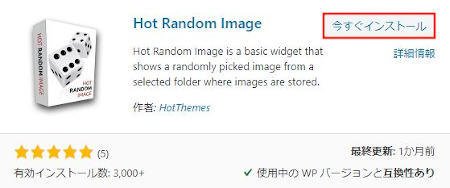
インストールが終わると「有効化」をクリックしましょう。
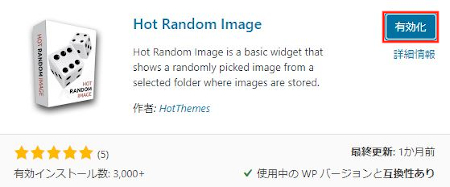
有効化すると自動でインストール済みプラグインのページに移動します。
もし、WordPressバージョンの違いで移動しない場合は
自分で「プラグイン」→「インストール済みプラグイン」に移動しましょう。
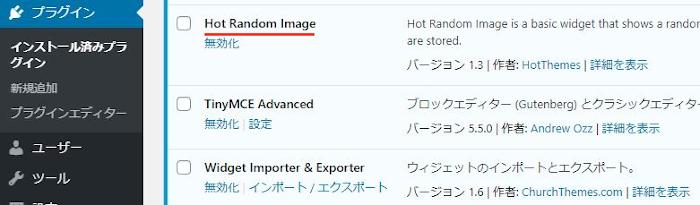
Hot Random Imageのインストールは終わりです。
画像フォルダ設置場所とウィジェット設定
まず、サイドバーにランダム表示するための
画像をサーバーにあるWordPressデータの中に入れていきます。
一番簡単な場所は wp-content がいいでよすよ。
画像のように適当なフォルダ名で入れておきましょう。
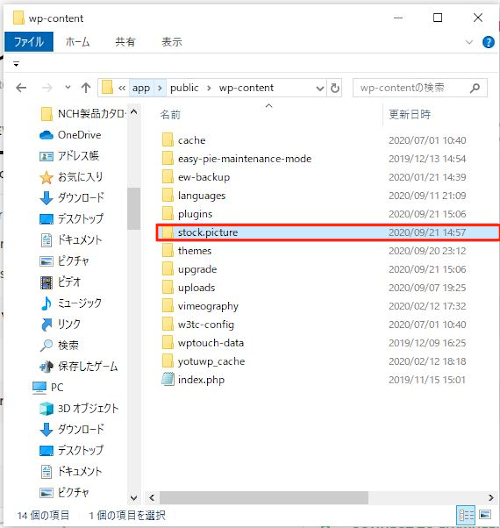
画像の準備は終わったので
サイドバーにウィジェットを設定していきます。
管理メニューから
「プラグイン」→「ウィジェット」をクリックしましょう。
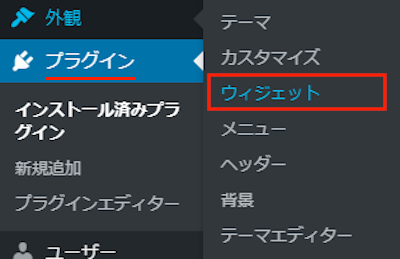
ウィジェットページが開いたら
「Hot Random Image」ブロックを探しましょう。
プラグインによっては下の方にある場合があります。
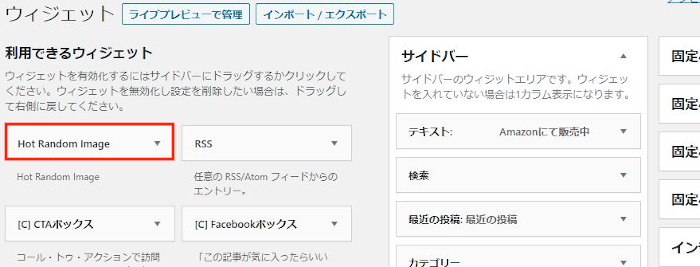
Hot Random Imageを見付けたら
ドラック&ドロップでサイドバーへ移動させましょう。
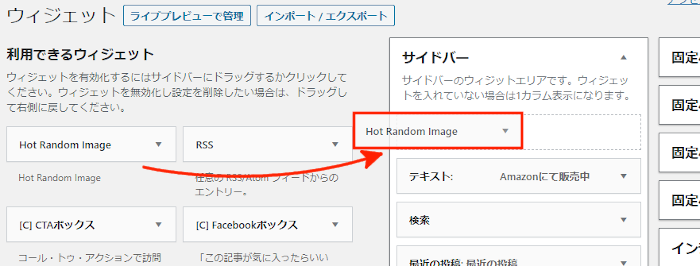
サイドバーへ移動させると自動的に設定ウィンドウが開きます。
ここで各項目を設定していきます。
画像の下に各説明があるので参考にしてみてください。
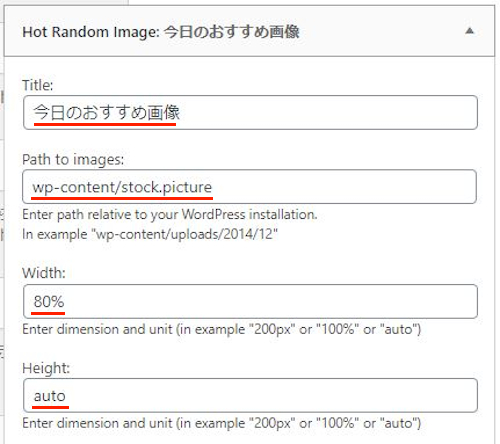
Title: ウィジェットのタイトルを入力します。
ここでは「今日のおすすめ画像」にしました。
Path to images: サーバーにある画像フォルダの場所を入力します。
ここでは「wp-content/stock.picture」になります。
Width: 画像の幅のサイズを指定します。
ここでは「80%」にしています。
Height: 画像の高さのサイズを指定します。
ここは「auto」にしました。
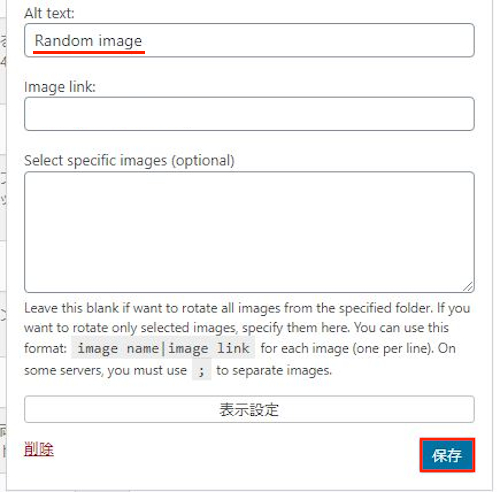
Alt text: altテキストを入力します。
ここは「Random image」にしています。
Image link: 画像にリンクを付ける場合にURLを入力します。
ここではリンクを付けていません。
Select specific images (optional) : オプションで指定画像ができます。
ここでは空白にしています。
最後に「保存」をクリックしましょう。
これでウィジェット設置・設定は終わりです。
ランダム画像表示の確認
それでは「サイトを表示」から
どのようにランダム画像が表示されるのか確認していきましょう。
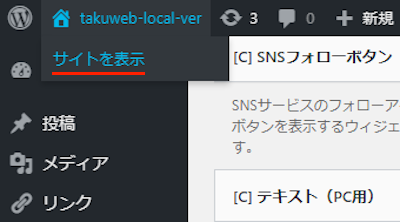
するとこのようにサイドバーにフォルダ内に入れておいた
画像がランダムに表示されていますよ。
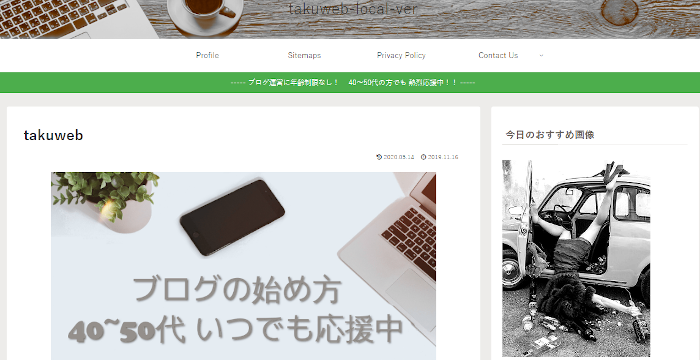
これでHot Random Imageの紹介は終わりです。
画像関係にプラグインは他にもいろいろありますよ。
ギャラリーにある画像に「いいねボタン」を付けるものや
ギャラリーの画像をタイルを並べたようにスタイリッシュにするもの
画像をクリックすると拡大表示するもの
画像編集から投稿へ直接コピペできるものもあります。
興味のある方はここより参考にしてみてください。
まとめ
サイドバーに画像をランダム表示するプラグインです。
単に画像を表示するだけでなく
リンクを付けられるので記事への誘導の効果もありますよ。
いっそうのことロゴ画像を作成して
リンクで飛んでもらうのもありかもです。
そこでこれをやらなきゃ損をするということで
ブログ維持のためにアフィリエイトを始めてみませんか。
大きく稼ぐには全力で挑む必要がありますが
ブログ維持費なら片手間でも大丈夫!
気になる方はここよりアフィリエイト会社(ASP)の紹介を見てみましょう。








